フォトショップは、写真編集やモンタージュに最も広く使用されているツールですが、初心者ユーザーにとっては難しい場合があります。 ただし、オブジェクトの選択など、ユーザーに共通のニーズである特定のタスクを簡素化する機能が含まれています。
従来、ユーザーは多角形なげなわツールを使用してオブジェクトを手動で選択し、操作したいオブジェクトの周囲に線を作成していました。 この方法は、特に丸いオブジェクトの場合には時間がかかる可能性があり、結果が常に満足できるとは限りません。

もう XNUMX つのオプションは、魔法の杖ツールを使用してオブジェクトをクリックすることですが、この方法はオブジェクト全体の色が均一である場合にのみ機能します。 これら XNUMX つのツール、多角形なげなわツールと魔法の杖ツールは、Photoshop ツールバーのデフォルトのオプションです。
ただし、ツールバーをさらに詳しく調べてみると、いくつかの機能の右下隅に小さな三角形があることに気づきます。 この三角形は、その関数内にさらに同様のツールがあることを示しています。 これらのオプションにアクセスするには、マウスの左ボタンを押し続けるだけで、使用可能なすべてのオプションが右側に表示されます。
[多角形なげなわ] ツールの追加オプションは同じ方法のバリエーションを提供しますが、オブジェクトを簡単に選択する方法がまだ欠けていますが、[魔法の杖] ツールの追加オプションは素晴らしい機能を提供します。 このツールを使用すると、ワンクリックするだけで、画像内のオブジェクトを驚くほど正確に選択できます。
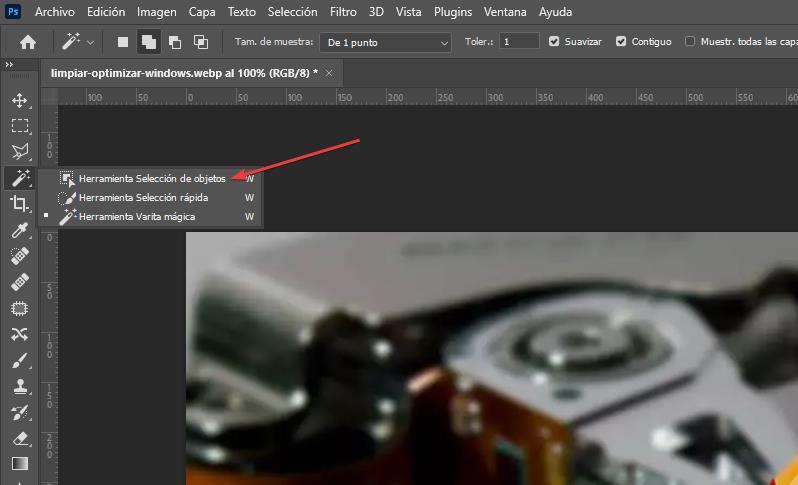
ここで言及しているのはオブジェクト選択ツールです。 このツールの使用は簡単です。 選択したら、選択したいオブジェクトをクリックするだけで、Photoshop が自動的にオブジェクトの形状を認識して選択する魔法が働きます。 このツールは通常、高精度で適切に機能しますが、結果は画像の背景によって異なる場合があります。
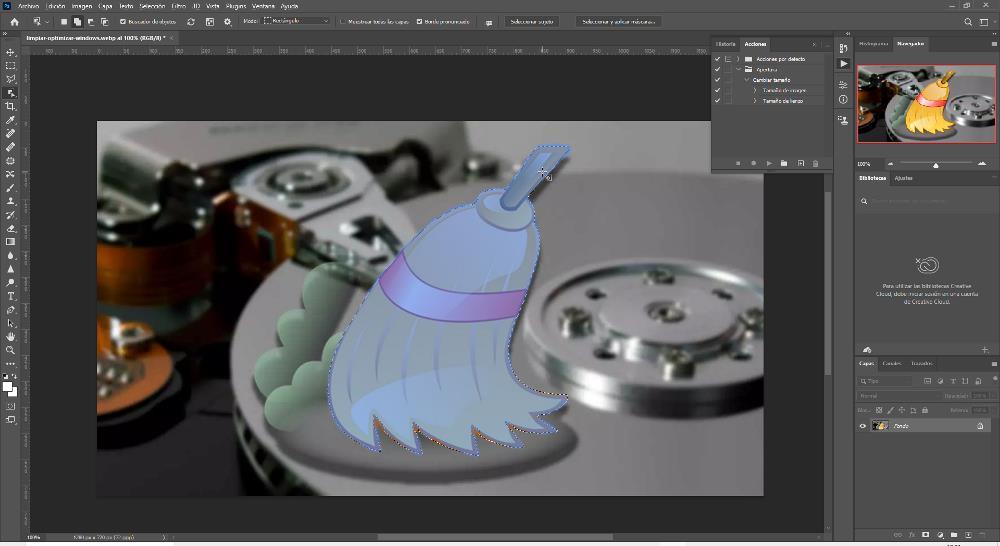
オブジェクト選択ツールで得られた結果が気に入らない場合は、選択したいオブジェクトの周囲にボックスを作成してツールを使用することもできます。 Photoshop がオブジェクトを認識すると、その上にマウスを置くとオブジェクトが青で強調表示されます。 そこから、新しいレイヤーの作成、色の調整、選択範囲を反転して背景色を変更するなど、オブジェクトを個別に操作できます。